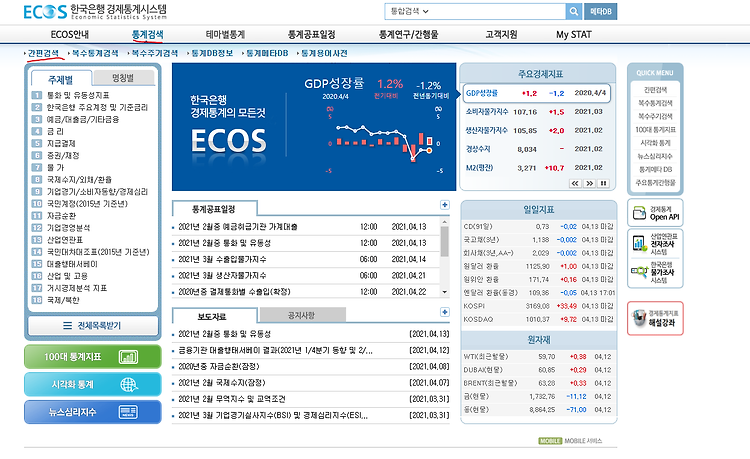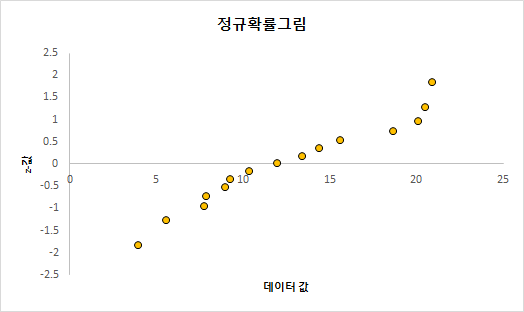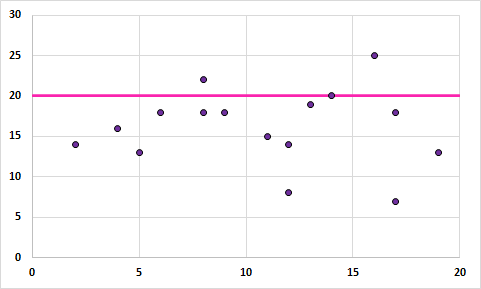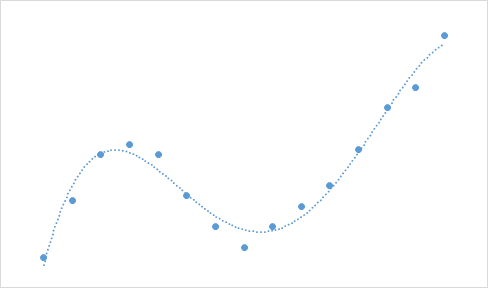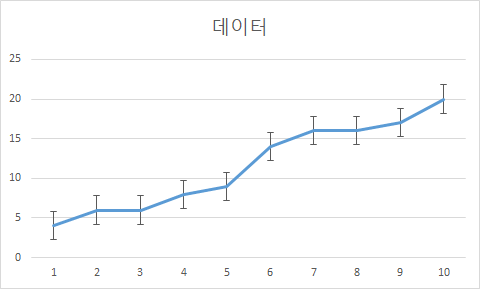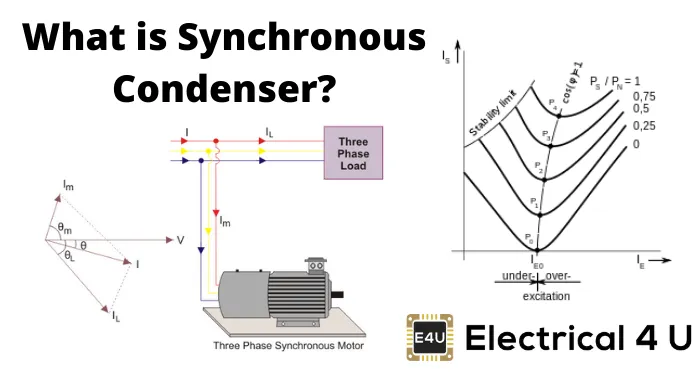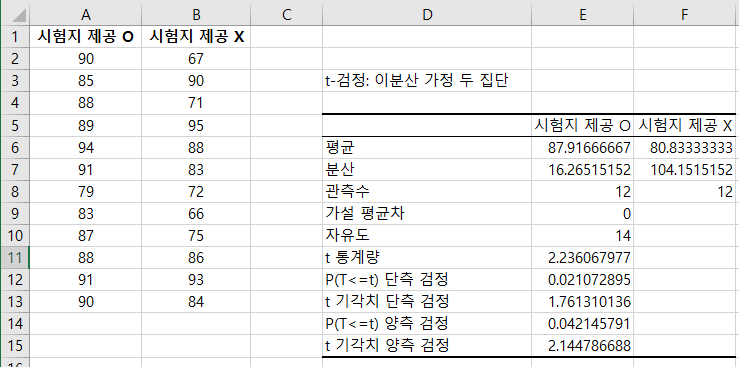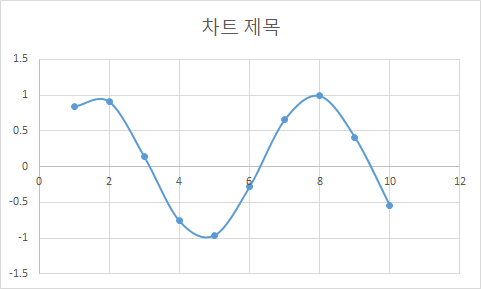한국은행 경제통계시스템(KCOS)에 들어간다. ecos.bok.or.kr/ 통계검색 > 간편검색 8. 국제수지/외채/환율 > 8.8. 환율 > 8.8.1. 일일 환율 > 8.8.1.1. 주요국 통화의 대원화 환율에 들어간다. 원/미국 달러(매매기준율)를 선택하고, 기간을 선택한 후, 검색 결과 자료 받기, 혹은 조회를 클릭하면 열람할 수 있다. 1988/01/01 ~ 2021/04/13 일 환율 자료를 엑셀로 받으면 이렇게 나온다. ... 엑셀로 받아온 자료가 너무 느리거나/ 가공하기 복잡하게 되어있을 수도 있다. 그럴 때 CVS나 txt 파일로 받아와 업로드한다. 텍스트 파일로 빠르게 내려받기할 수 있다. 엑셀에서 텍스트 파일을 불러온다. 파일 보기를 를 모든 파일로 변경하면 ECOS_TABLE_202..